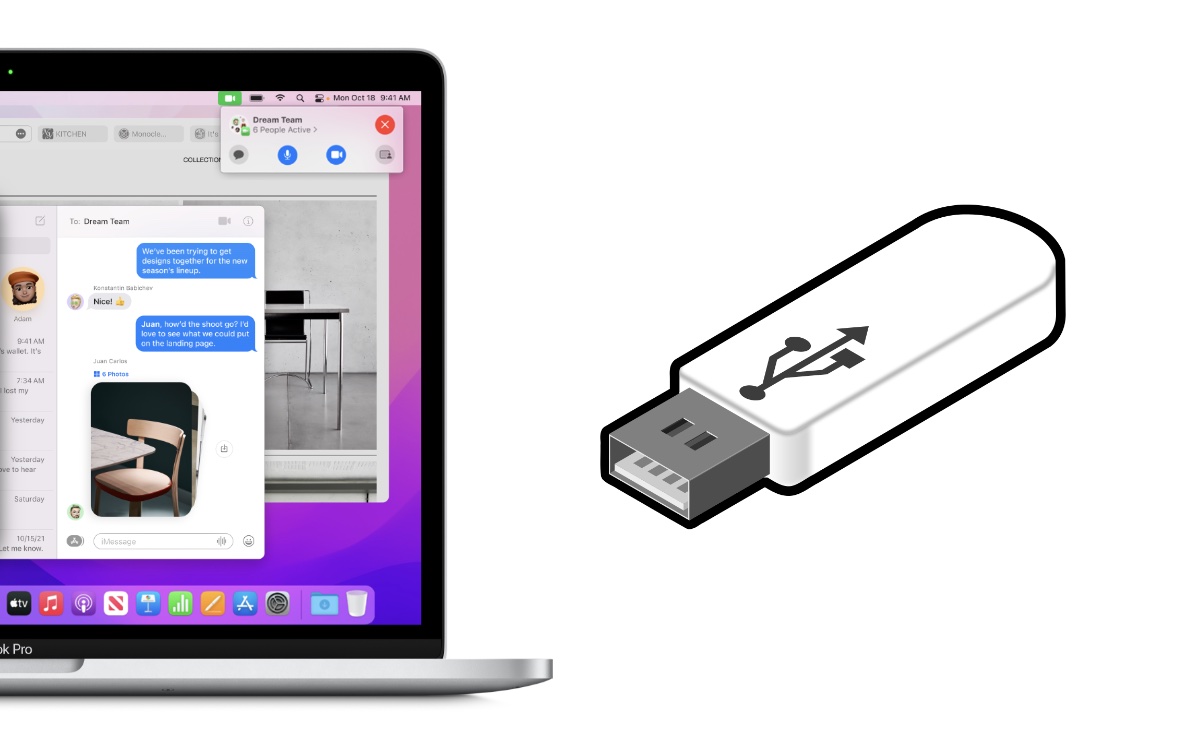
วันนี้ เราจะแนะนำคุณตลอดกระบวนการ โดยนำคุณทีละขั้นตอนเกี่ยวกับวิธีสร้างดิสก์ตัวติดตั้ง macOS Monterey USB ดิสก์นี้สามารถใช้สำหรับการติดตั้งระบบปฏิบัติการใหม่ทั้งหมดได้อย่างง่ายดาย
สร้างดิสก์ตัวติดตั้ง USB ที่บูตได้ของ macOS Monterey สำหรับการติดตั้งระบบปฏิบัติการล่าสุดของ Apple สำหรับ Mac
เสียงดิสก์สำหรับติดตั้ง macOS Monterey USB มีเสียง ดั้งเดิมและน่าจะเป็นสิ่งที่คุณน่าจะเคยใช้ในยุค 90 นอกจากนี้ คุณสามารถดาวน์โหลดและติดตั้งการอัปเดตทั้งหมดได้ง่ายๆ โดยไม่ต้องต่อสายแม้แต่เส้นเดียวหรือไดรฟ์ USB ใดๆ คุณลักษณะการกู้คืนทางอินเทอร์เน็ตของ Apple นั้นยอดเยี่ยมมากบน Mac
ในที่สุด Apple ก็เปิดตัว watchOS 8.1 และ tvOS 15.1 สำหรับอุปกรณ์ที่รองรับทั้งหมด
อย่างไรก็ตาม หากคุณต้องการทำการติดตั้งที่ตรงและรวดเร็ว อัปเดตบน Mac ที่ใช้งานร่วมกันได้ และคุณเลือกที่จะดำเนินการโดยใช้ดิสก์ตัวติดตั้ง USB แสดงว่าคุณมาถูกที่แล้ว
ก่อนเริ่มการติดตั้ง คุณจะต้อง:
ตรวจสอบให้แน่ใจว่าคุณมีไดรฟ์ USB ขนาด 16GB ขึ้นไปติดตัว ดาวน์โหลดและบันทึกตัวติดตั้ง macOS Monterey ในโฟลเดอร์ Applications จาก Mac App Store อย่าเปลี่ยนชื่อและอย่าเปิดโดยเฉพาะ สุดท้าย ใช้ Disk Utility เพื่อลบแฟลชไดรฟ์ ตรวจสอบให้แน่ใจว่าคุณตั้งชื่อไดรฟ์ USB เป็น’Untitled’
บทแนะนำ
ขั้นตอนที่ 1: เชื่อมต่อแฟลชไดรฟ์ USB เข้ากับพอร์ต USB ของ Mac
ขั้นตอน 2: เมื่อปฏิบัติตามข้อกำหนดเบื้องต้นอย่างถูกต้อง คุณจะสามารถเปิด Terminal ได้อย่างราบรื่น
ดาวน์โหลด macOS Monterey Final Installer จาก Mac App Store [ลิงก์โดยตรง]
ขั้นตอนที่ 3: พิมพ์คำสั่งต่อไปนี้ตามที่แสดงด้านล่าง:
sudo/Applications/Install\ macOS\ Monterey.app/Contents/Resources/createinstallmedia–volume/Volumes/Untitled–nointeraction
ขั้นตอนที่ 4: กดปุ่ม Return บนแป้นพิมพ์ของคุณ
ขั้นตอนที่ 5: คุณอาจถูกขอให้ป้อนรหัสผ่านของ Mac ดังนั้นคุณจะต้องพิมพ์รหัสผ่านนั้นเข้าไป
ขั้นตอนที่ 6: นำไดรฟ์ USB ออกอย่างระมัดระวังเมื่อแถบแสดงความคืบหน้าถึง 100% ตอนนี้คุณสามารถใช้ดิสก์ตัวติดตั้งนี้เพื่อติดตั้ง macOS Monterey ได้อย่างง่ายดายบน Mac ทุกเครื่องที่คุณอาจกำลังใช้อยู่
ควรเก็บไดรฟ์ไว้เผื่อกรณีฉุกเฉิน หรือคุณสามารถให้ยืมกับทุกคนที่ต้องการทำการติดตั้ง macOS Monterey ที่สะอาดและสมบูรณ์ แต่อีกครั้ง จะดีกว่าถ้าใช้การผ่อนชำระแบบผ่านอากาศ หรือใช้การกู้คืนทางอินเทอร์เน็ต หนึ่ง มันง่าย; สอง ไม่เกี่ยวข้องกับการใช้บรรทัดคำสั่ง และสุดท้ายก็ใช้งานได้
แต่คุณจะติดตั้งใหม่ทั้งหมดได้อย่างไร ทำตามบทช่วยสอนด้านล่าง:
ตรวจสอบสิ่งต่อไปนี้ด้วย: